 |
サンメディックのホームページでは全ての方に快適にご利用いただくために、便利な機能のご紹介をしております。 ご利用のブラウザの機能を使って、ご自分にあったように「レイアウト」「文字の大きさ」「背景と文字の色の組み合わせ」「操作方法の変更」などができるようになっています。 このページではその調整方法についてご紹介します。 |
ブラウザの機能による文字の大きさの変更
ご利用しているブラウザの設定を変えることで、自由に文字の大きさを変更することができます。
※お使いの環境によって画像とは色などが違う場合がございますが、手順などは変わりません。
Microsoft Edge(マイクロソフト エッジ)
ブラウザ画面右上の「・・・」(設定など)→「設定」→「外観」の順にクリックします。 公式サポートページ ![]()
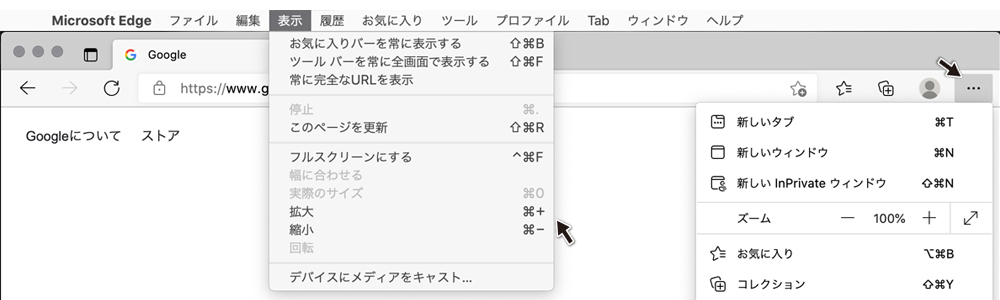
Mozilla Firefox(モジラ ファイアーフォックス)
ブラウザ上部のメニューバーの「表示」から「ズーム」を選び、文字の大きさを変更することができます。 公式サポートページ ![]()
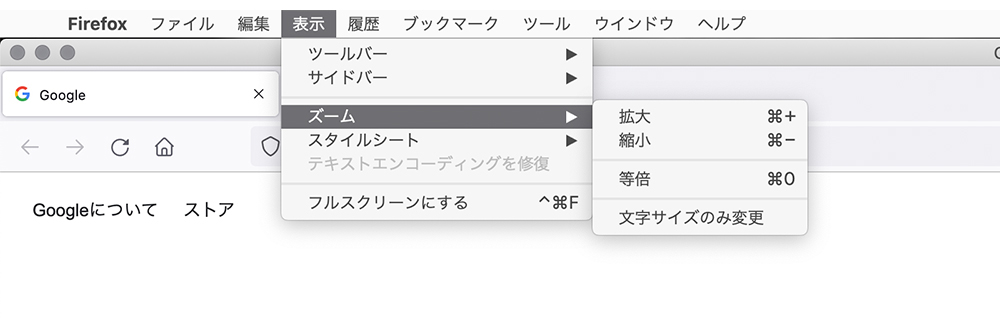
Google Chrome(グーグル・クローム)
ブラウザ右上の「![]() 」から「ズーム」の横の−・+をクリックして文字の大きさを変更することができます。 公式サポートページ
」から「ズーム」の横の−・+をクリックして文字の大きさを変更することができます。 公式サポートページ ![]()
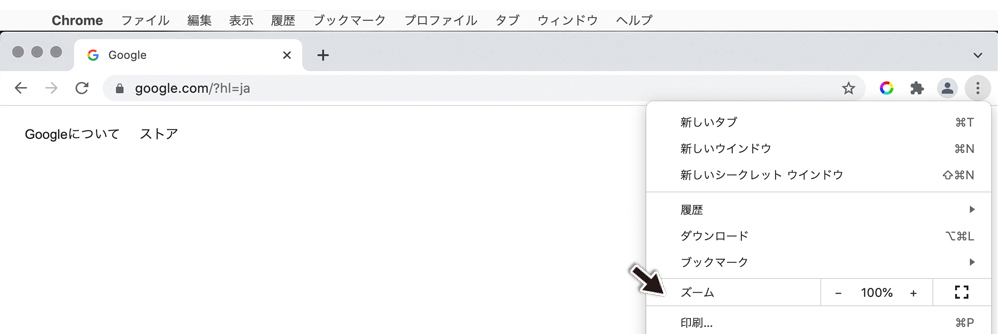
Opera(オペラ)
ブラウザ上部のメニューバーの「表示」から「ズーム」を選び、文字の大きさを変更することができます。
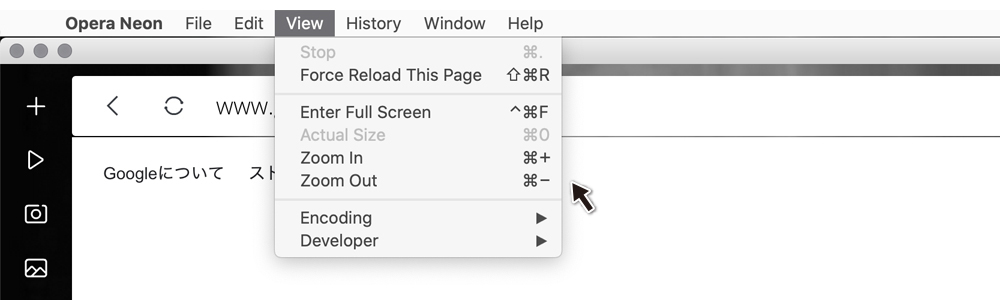
Safari(サファリ)
メニューバーの「表示」から「文字の拡大/縮小」を選び、文字の大きさを変更することができます。 公式サポートページ ![]()
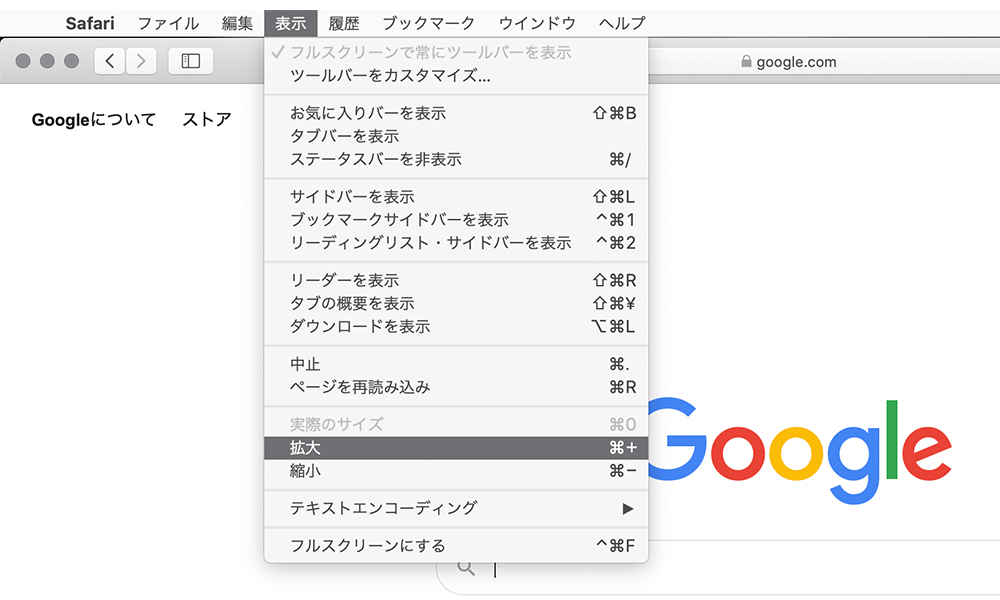
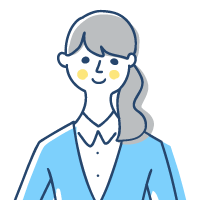 |
その他、お使いのパソコンで設定する事ができる便利な機能を一例としてご紹介いたします。 詳しい設定方法はお使いのパソコンによって異なりますので、お使いのOS(WindowsまたはMacOS)の公式のサポートページにてご確認ください。 |
パソコン本体のユーザー補助のオプションの利用
Windows「ユーザー補助のオプション」の利用
Windows パソコンの場合、見ることの困難にあわせて、画面の表示を変更したり、音声や指など視覚以外の方法で、コンピューターの情報を得ることができます。
【設定方法】
[スタート] ボタンを選択し、[アクセシビリティ] 設定>を選択>選択します。
[テキスト サイズ] の横 にあるスライダーを使用して、画面のテキストを大きくします。
画面のすべてをスケールアップするには、[スタート] ボタンを選択し、[設定> System> Display]を選択し、[スケール &レイアウト] の [スケール] ドロップダウン メニューを大きなパーセンテージに変更します。
その他にも様々な設定を変更する事が可能です。
マイクロソフト公式サポートページ
Macintosh(MacOSX)「アクセシビリティ」の利用
お使いのMacintosh(MacOSX)の「システム環境設定」から「アクセシビリティ」を選択し、文字の拡大縮小、文字・背景色を黒字に白に切り替え、コントラストの設定することができます。
アクセシビリティの設定を変更する事で、普段ご使用の環境を文字の大きさや背景色を変更できます。
【設定方法】
(1)メニューバーのアップルマークをクリックして、「システム環境設定」を選択してください。
(2)「アクセシビリティ」を選択してください。
・「ズーム機能を入にする」を選択するとキーボード操作により画面を拡大・縮小が可能になります。
・「ディスプレイ」を選択すると、画面の背景色・文字色が黒字に白にするなどの変更ができます。
アップル公式サポートページ

